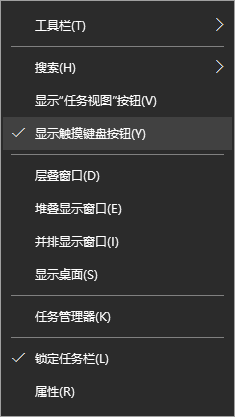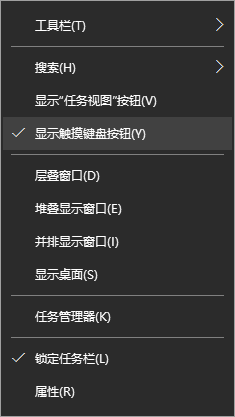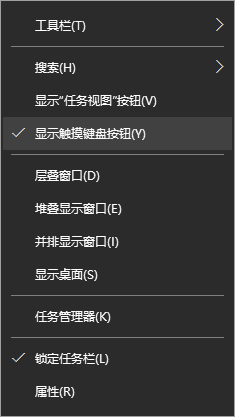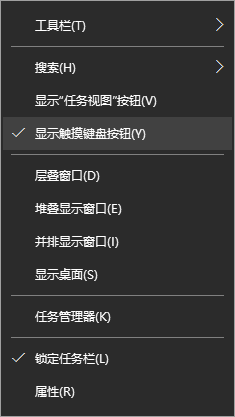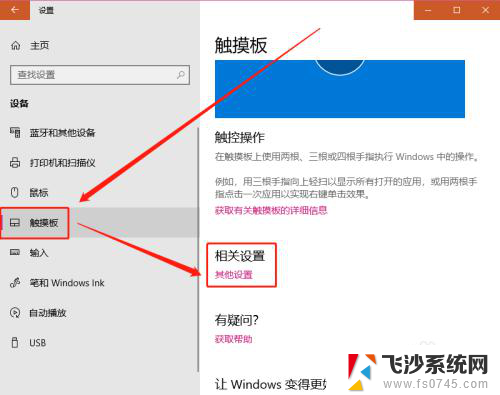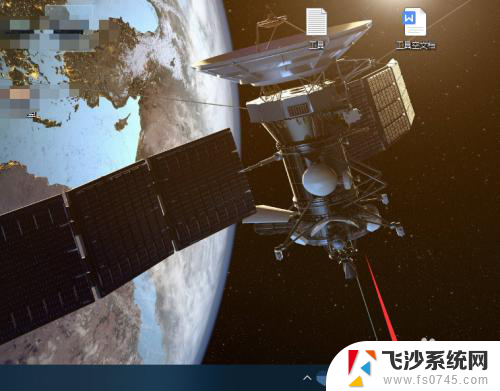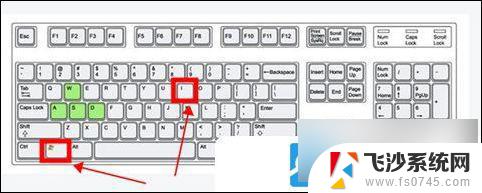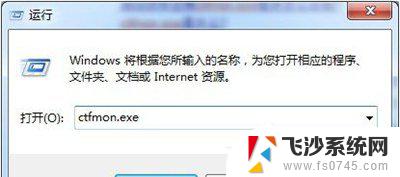笔记本有手写输入法吗 win10自带输入法手写输入怎么开启
随着科技的不断发展,现如今的笔记本电脑已经具备了许多强大的功能,其中手写输入法是一项备受关注的特性。许多人想要知道,在Windows 10操作系统中,是否自带有手写输入法,以及如何开启这一功能。答案是肯定的,Windows 10自带了手写输入法,并且开启方法也非常简便。通过使用手写输入法,用户可以方便地进行手写文字的输入和编辑,使得使用笔记本电脑时更加高效和便捷。接下来我们将详细介绍如何在Windows 10中开启手写输入法,让您体验到更加智能化的操作体验。
方法如下:
1.首先,打开我们的win10电脑之后。在桌面最底部的任务栏点击鼠标右键,弹出任务栏右键菜单,选择并点击“显示触摸键盘按钮”菜单。
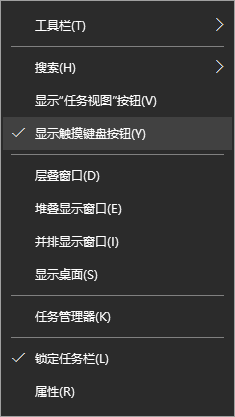
2.点击后,在任务栏右侧就会显示“触摸键盘”按钮了,我们点击该按钮即可打开我们的虚拟触摸键盘了。
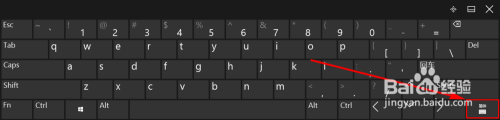
3.打开虚拟键盘之后,如果我们的电脑上有安装其他输入法。那么虚拟触摸键盘的显示可能有所不同,我们可以选择将当前输入法切换到系统自带的输入法。
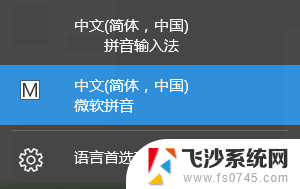
4.当然,不切换输入法也不影响接下来的操作。我们点击虚拟触摸键盘上的“输入法切换”按钮,点击后选择里面的“手写输入”即可。
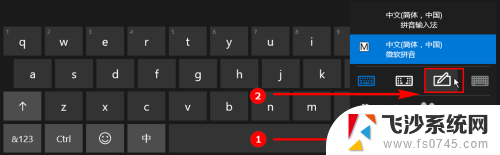
5.点击“手写输入”按钮之后,虚拟键盘会自动切换到手写输入模式。如果我们想要移动“手写输入”键盘,只需要点击虚拟触摸键盘右上角的“取消停靠”按钮即可。

6.一取消停靠后,手写输入虚拟键盘默认都会变小,我们可以在虚拟键盘上按住鼠标左键随意拖动该虚拟键盘。手写输入使用起来也很简单,只需要在小方框里手写输入或者使用鼠标绘制均可。
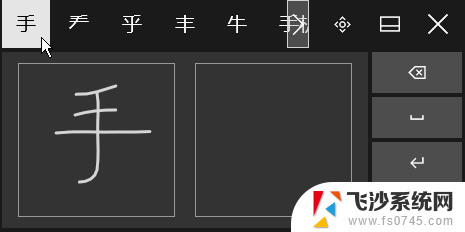
以上是关于笔记本是否具备手写输入法的全部内容,如果您遇到这种情况,您可以按照以上方法解决,希望这对大家有所帮助。